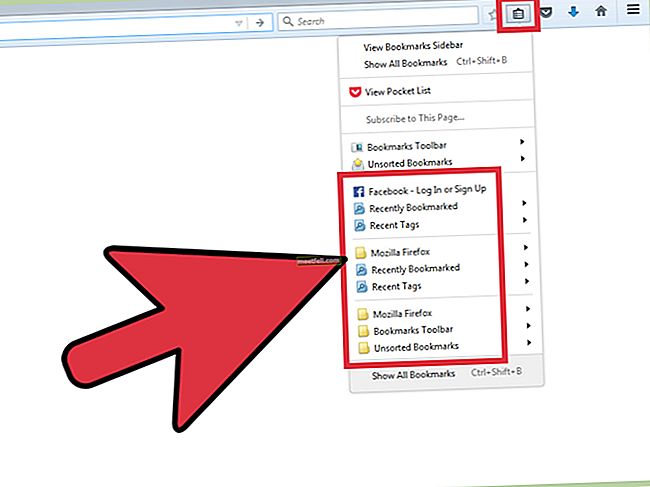Телефоните с Android стават все по-здрави с всеки изминал ден. Имаме по-добри чипсети, съчетани с RAM, която е почти еквивалентна на тези, представени в средния лаптоп. Но тогава нашите телефони в крайна сметка вършат много повече работа от средния лаптоп. В допълнение към игрите, видеоклиповете и приложенията за социални медии, ние посещаваме редовни разговори, правим видеоразговори и правим много и много неща, които изискват нашите телефони да работят добре през цялото време.
От време на време за нашите телефони е трудно да се справят с нашите прекалено натоварващи изисквания от него. Често срещаният въпрос е как да коригирате приложения за Android, които автоматично се затварят сами. Имаме някои решения, които могат да ви помогнат да разрешите проблема, така че да можете да се насладите на по-гладко Android изживяване.
Вижте също - Как да коригирате предсказуем текст за Android и клавиатура на Samsung
Но преди да преминем към решенията, ето няколко причини, които могат да доведат до проблема:
Проблеми с мрежата
Приложенията, които зависят от интернет, може да се сринат, ако имате нестабилна мрежа или ако преминете от мобилни данни към Wi-Fi връзка. Въпреки че най-добрите приложения ще работят перфектно, приложения с по-слаб код може да не се справят добре в такива ситуации.
Грешки в приложението
Ако имате грешка в приложението, което използвате, грешката може да доведе до автоматично затваряне на приложението. Коригирането на приложения с грешки е предимно в ръцете на разработчика на приложения. Уверете се, че актуализирате приложенията си, за да коригирате грешки в него.
Претоварване на процесора или неправилно използване на паметта
Всеки телефон е създаден да издържа на определено ниво на употреба. Някои мощни потребители в крайна сметка натоварват процесора, като инсталират приложения, които в идеалния случай не отговарят на условията за телефона. Това създава нестабилност в приложението, което го кара да се срине.
Това са някои от най-честите причини, поради които приложенията се сриват автоматично. В повечето случаи причината за проблема ще ви улесни в намирането на правилното решение.
Решения за поправяне на приложенията за Android, които се затварят сами
Решение 1: Актуализирайте приложението
Приложенията винаги трябва да изпълняват своята актуализирана версия, така че всички известни грешки или грешки да могат да бъдат отстранени в нея. Разработчиците редовно пускат актуализирани, за да решават потребителски проблеми с приложението. Има вероятност приложението да започне да се срива, тъй като работи със стара версия, в която липсват възможностите за производителност на нейната актуализирана версия.
- Отидете в Play Store
- Докоснете иконата на менюто (три хоризонтални ленти) вляво на лентата за търсене
- Докоснете Моите приложения и игри
- От списъка с инсталирани приложения и игри потърсете приложението, което създава проблеми и проверете дали бутонът за актуализация е маркиран до него.
- Докоснете Актуализация, ако бутонът е маркиран и най-новата версия на приложението ще бъде инсталирана на вашето устройство.

След като приложението се актуализира, проверете дали проблемът е решен.
Решение 2: Освободете място на устройството си
Много приложения се нуждаят от достатъчно място за създаване на нови файлове или съхраняване на данни, създадени, когато използвате приложенията. Когато на телефона или таблета ви започне да се изчерпва мястото за съхранение, приложението затруднява създаването на данни. Много устройства разполагат с много място за съхранение, но ако имате твърде много приложения и файлове с данни, които заемат място, приложението ви може да се срине. Един лесен начин за решаване на този проблем е да проверите за приложения, които отдавна не сте използвали, и да ги деинсталирате. Можете също да използвате приложения за Android за почистване на стари и нежелани файлове от устройството.
Решение 3: Изчистете кеша на приложенията и данните за приложенията
Ако приложение се срива често, тогава може да успеете да разрешите проблема, като изчистите кеша и данните на приложението. Файловете за кеш на приложения включват данни, които ускоряват работата на приложението. Изтриването на кеш файловете няма да доведе до загуба на важни данни. Файлът ще бъде създаден автоматично, когато отворите приложението следващия път, макар че може да забележите леко забавяне при отваряне на приложението след изтриване на кеш файловете. Това е така, защото се създават кеш файловете.
Файловете с данни на приложението, от друга страна, включват важни данни като пароли и друга информация, която персонализира приложението за вас. С изчистването на файла с данни ще загубите конфигурацията на приложението и то ще трябва да бъде преконфигурирано.
- Отидете в менюто Настройки на вашето устройство
- Докоснете Приложения
- Потърсете приложението, което причинява проблема, и го докоснете
- Докоснете Clear Cache
- След това натиснете Clear Data и натиснете OK, когато видите предупреждение, което ви казва, че данните, свързани с конфигурацията на приложението, ще бъдат загубени.

След като кешът и файловете с данни бъдат изчистени, ще получите шанса да започнете отначало с приложението. Проверете дали това решава проблема.
Решение 4: Деинсталирайте приложения, които не използвате
Много пъти стигаме до приложения за приложения, които изобщо не използваме в нашето чекмедже за приложения. В допълнение към заемането на ценно място за съхранение, ако някое от тези приложения развие грешка, вие ще започнете да се сблъсквате с всякакви проблеми, а понякога дори може да се разпростира и върху други приложения, които могат да споделят същите разрешения. Избягвайте подобни проблеми, като почистите устройството си и премахнете тези приложения, които не използвате.
- Докоснете иконата за настройки от сензора за известия
- Потърсете Apps и го докоснете
- Проверете приложенията, които не ви трябват
- Докоснете ги и ще имате възможност да ги деинсталирате или деактивирате.
След като деинсталирате приложенията, които не използвате, рестартирайте устройството си и проверете дали проблемът със самозатварянето на приложението е отстранен.
Допълнителни съвети:
В допълнение към тези решения, имайте предвид и следните неща, за да сте сигурни, че вашето устройство с Android работи добре и приложенията работят безпроблемно:
- Имайте предвид възможностите на вашия телефон, когато инсталирате мощни приложения. Ако телефонът ви е създаден за средна употреба, може да не успеете да стартирате игри и приложения в тежка категория, които могат да повлияят на процесора. Тежките приложения изискват солидна производителност на устройството.
- Не забравяйте да поддържате достатъчно място за съхранение в телефона си, за да могат приложенията лесно да създават файлове с данни. Недостатъчното пространство често може да бъде основната причина за много проблеми.
- Някои приложения работят добре на определени устройства с Android и не работят добре на други. Проблемът е, че разработчиците нямат възможност да тестват всяко приложение на всички устройства с Android. Повечето пъти ще можете да откриете дали определена група потребители се сблъскват с проблем чрез форуми или отзиви за приложения. Проверете това, за да разберете дали принадлежите към същата група потребители. В този случай може да се наложи да изчакате разработчика да накара приложението да работи на вашето устройство или може да е по-добре да деинсталирате приложението.
Използвайте тези решения и съвети, за да разрешите проблема с приложенията за Android, които се затварят сами. Въпреки че това са най-добрите начини за разрешаване на проблема, ако имате някакви полезни решения, които работят за вас, тогава ни уведомете.
Можете също така да прочетете: Как да преместите приложения на SD карта на Android